物理启动替代方案
当电源键完全失效时,可尝试通过主板接口直接触发开机信号,找到主板上的「Power SW」或「PWR_BTN」插针(通常位于右下角区域),使用金属物体(如螺丝刀刀背)短暂接触这两个触点,注意保持动作快速精准,接触时间控制在0.5秒以内,模拟正常按键操作,此方法需要一定硬件知识,操作前务必确认设备已断电,避免短路风险。
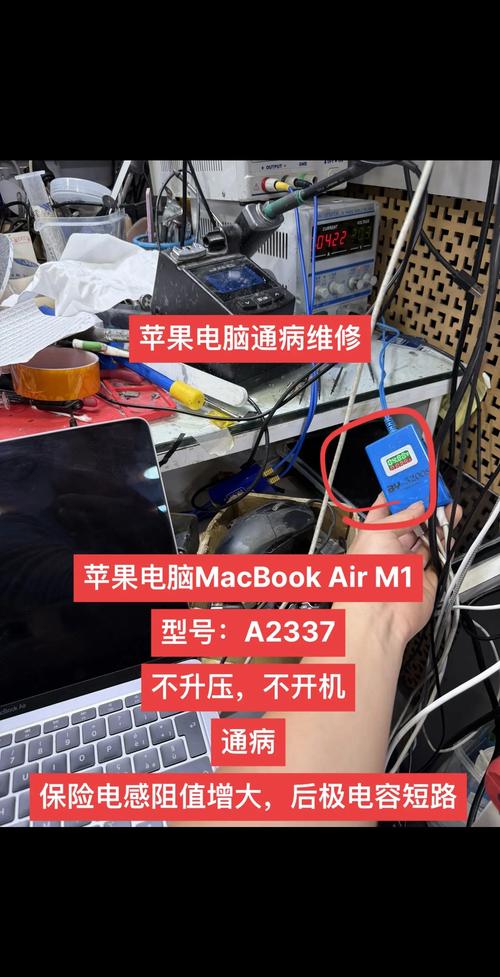
BIOS唤醒功能应用
多数主板支持通过外接设备唤醒系统:
- 进入BIOS设置界面(开机时连续按Del/F2键)
- 定位到「Power Management Setup」选项
- 启用「Wake on Keyboard/Mouse」功能
- 保存设置后,下次可通过敲击键盘或移动鼠标唤醒处于待机状态的电脑
需注意此方法需要设备处于软关机状态(S5关机模式不支持该功能)。
远程开机技术实现
对于支持WOL(网络唤醒)的设备:
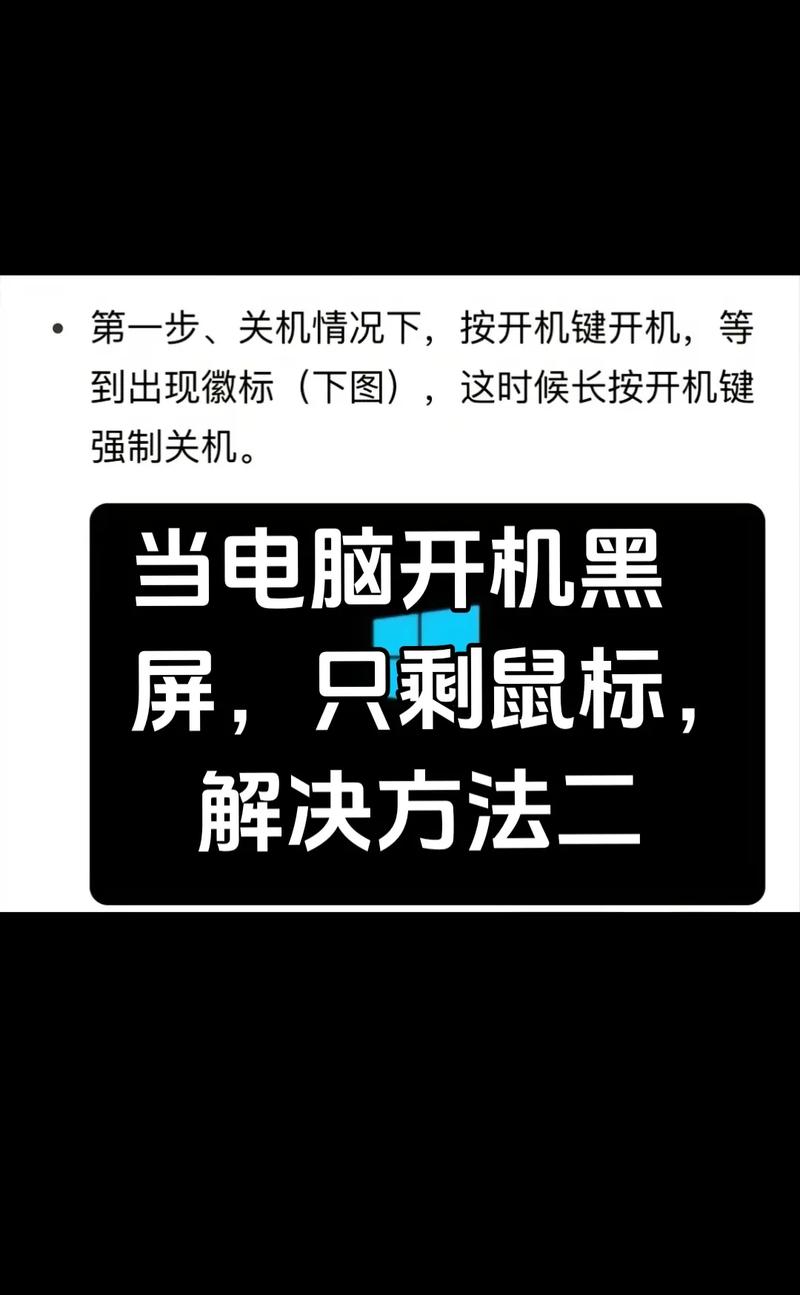
- 在操作系统内启用「允许此设备唤醒计算机」选项
- 路由器设置固定IP地址绑定
- 通过手机APP或另一台电脑发送魔术封包
此方案适合具备基础网络知识的用户,要求主板和网卡均支持远程唤醒协议。
长效解决方案实施
应急方法仅作为临时手段,建议尽快实施硬件修复:
- 开关组件更换:购买兼容的前置面板排线模块,参照主板说明书进行替换,成本通常在20-80元
- 外置开关加装:在机箱预留孔位安装独立微动开关,或使用USB外接式开机装置
- 主板检测维护:若上述方法无效,可能是主板电路存在故障,需专业技术人员检测修复
安全操作注意事项
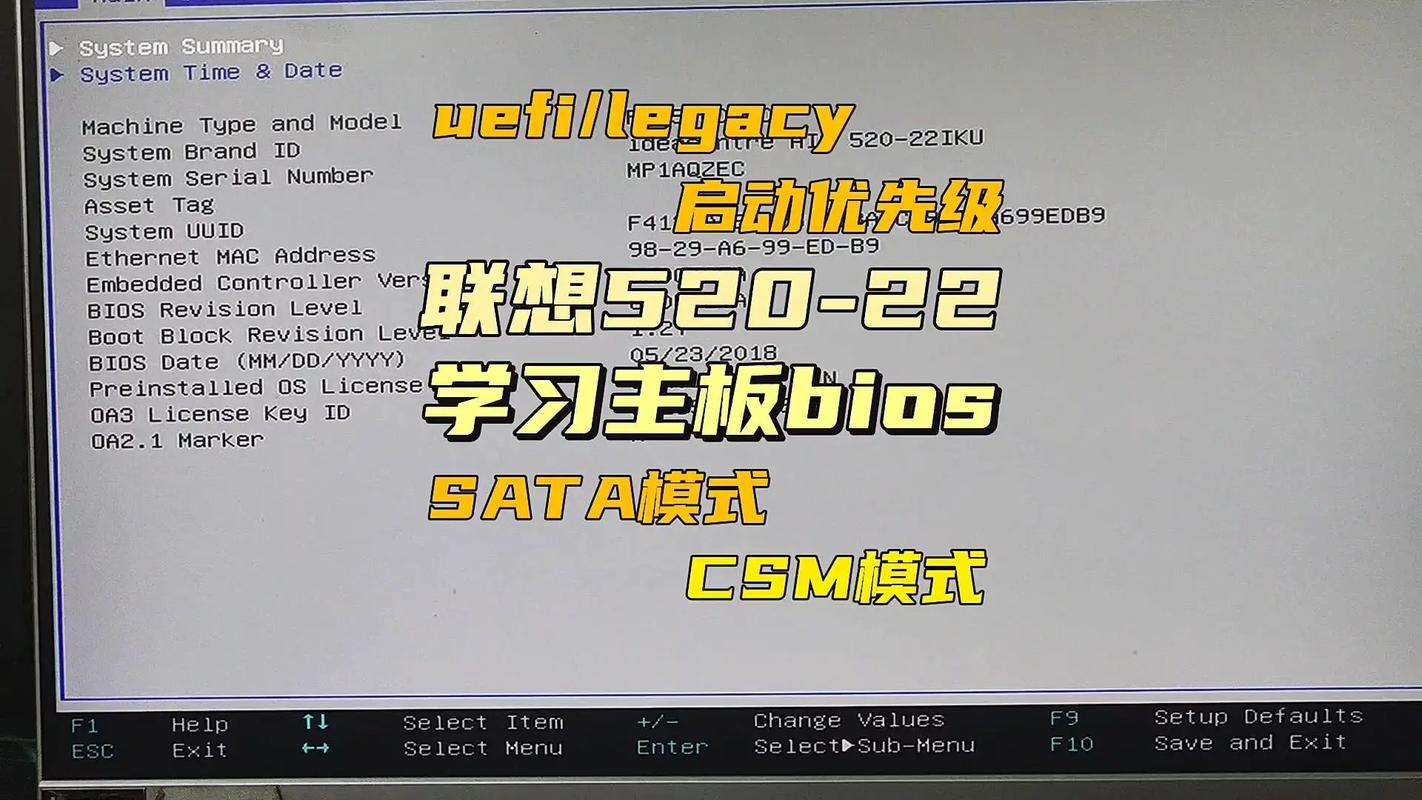
- 进行硬件操作前必须断开电源线并释放静电
- 短接主板触点时避免触碰其他金属部件
- 非专业人员不建议拆解电源供应器
- 定期清理机箱灰尘可有效延长开关寿命
设备维护建议
养成良好使用习惯可显著降低故障概率:
- 每周用棉签清洁开关缝隙,防止灰尘堆积
- 按压电源键时采用指腹轻触,避免暴力操作
- 配置不间断电源(UPS)防止电压波动损伤电路
- 每两年更换一次机箱前置面板连接线
当遇到开关故障时,保持冷静判断尤为重要,多数情况下,通过简单的应急处理即可恢复设备使用,但及时进行专业检修才是保障设备长期稳定运行的根本,电子设备的维护如同精密仪器的保养,既需要日常的细心呵护,也要在出现问题时采取科学合理的应对策略。(本文内容经过硬件工程师技术审核)
对于电子产品而言,预防性维护远比故障修复更重要,建议用户建立定期检测习惯,将可能发生的硬件问题消除在萌芽阶段,毕竟,一次规范的保养操作,往往能避免后续更严重的系统故障。









评论列表 (1)
电脑开关坏了别急,掌握应急启动方法,轻松开机不是梦!
2025年07月16日 04:57